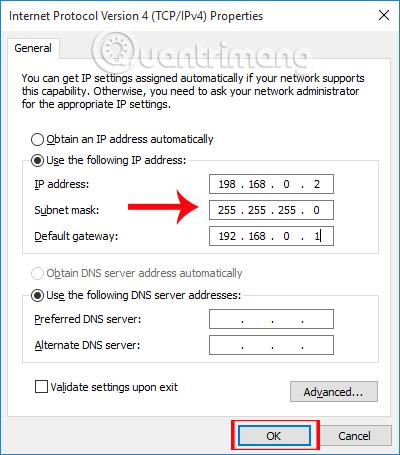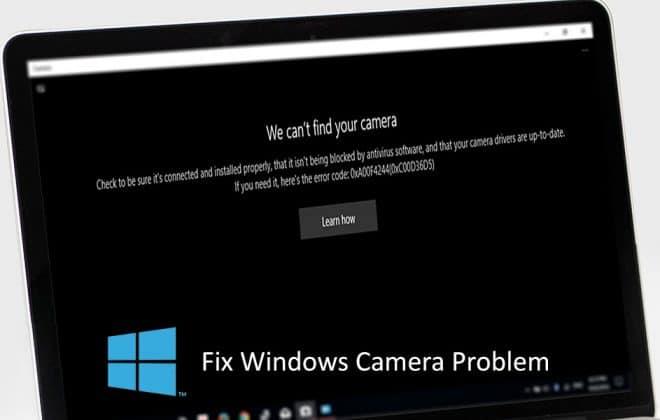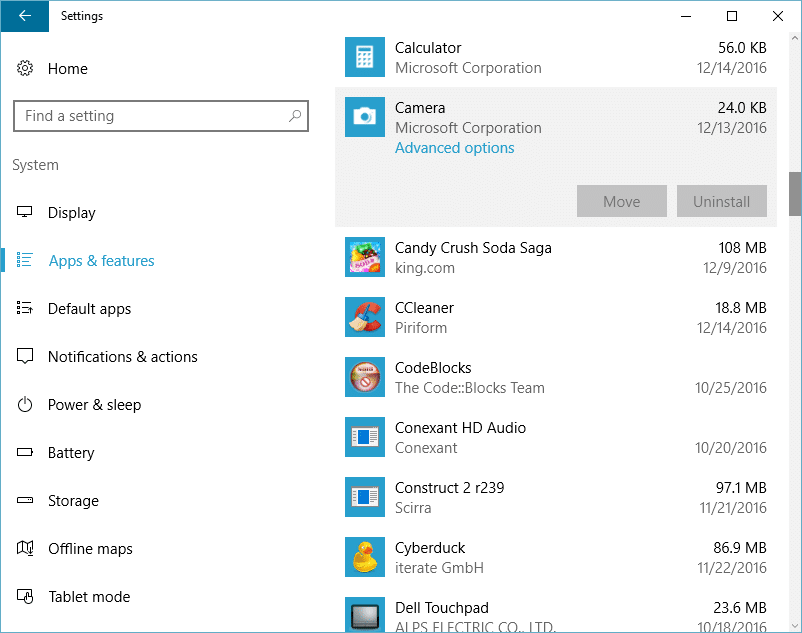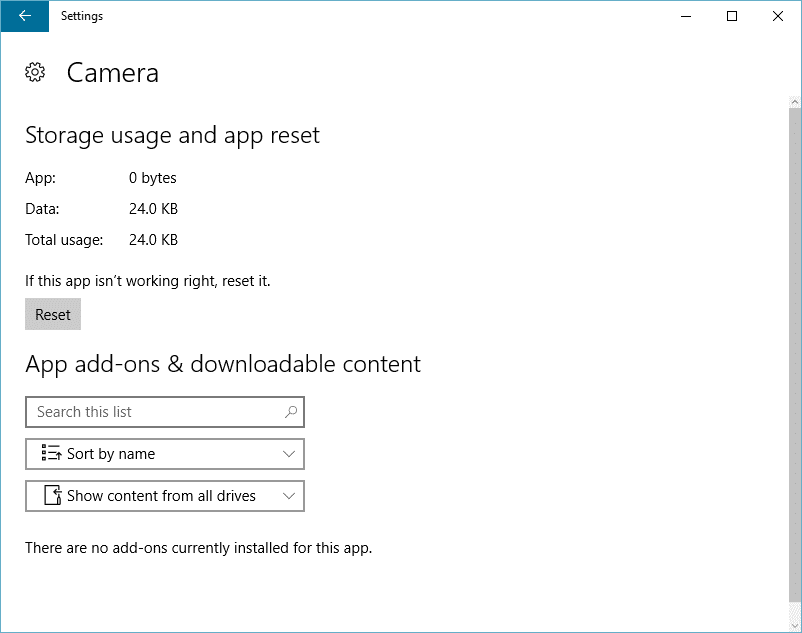Jedného krásneho dňa, keď otvoríte aplikáciu Webcam a použijete ju, zrazu sa na obrazovke zobrazí chybové hlásenie: „ Nemôžeme nájsť vašu kameru “.
Existuje veľa príčin chyby. Môže to byť spôsobené tým, že operačný systém Windows nemôže nájsť hardvér fotoaparátu. Ak je webová kamera na vašom počítači chybná, môže to byť aj príčina tejto chyby. Alebo okrem toho môžu byť príčinou chyby aj konflikty medzi programami, aplikáciami alebo službami s aplikáciou Fotoaparát v systéme Windows 10. Ako teda chybu opraviť, pozrite si nižšie uvedený článok od Wiki.SpaceDesktop.
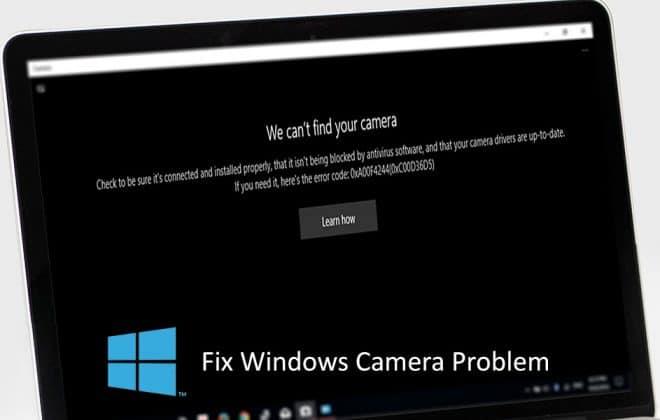
Opravte chybu 0xA00F4244: „ Nemôžeme nájsť váš fotoaparát “
Tu je niekoľko riešení na opravu chyby 0xA00F4244: „ Nemôžeme nájsť váš fotoaparát “:
1. Skontrolujte požadované povolenia aplikácie Fotoaparát
V niektorých prípadoch pri nesprávnom nastavení niektorých možností vám to náhodne zabráni v používaní fotoaparátu v aplikácii a spôsobí chybu Nemôžeme nájsť váš fotoaparát. Ak chcete chybu opraviť:
- Najprv stlačením kombinácie klávesov Windows + I otvorte okno Nastavenia.
- V okne Nastavenia nájdite a kliknite na Súkromie => Kamera.
- Zmeňte stav možnosti Povoliť aplikáciám používať môj fotoaparát na ZAPNUTÉ.
2. Resetujte aplikáciu fotoaparátu
Ak sú dáta aplikácie fotoaparátu vo vašom systéme poškodené, pri používaní aplikácie budete čeliť mnohým chybám vrátane chyby 0xA00F4244: „ Nemôžeme nájsť vašu kameru “. Ak chcete opraviť chybu 0xA00F4244, ako aj ďalšie chybové kódy, môžete resetovať aplikáciu fotoaparátu a skontrolovať, či chyba pretrváva alebo nie.
- Prejdite na Štart => Nastavenia => Systém => Aplikácie a funkcie .
- Tu nájdete a kliknutím na možnosť aplikácie Fotoaparát integrovanú v systéme otvoríte aplikáciu.
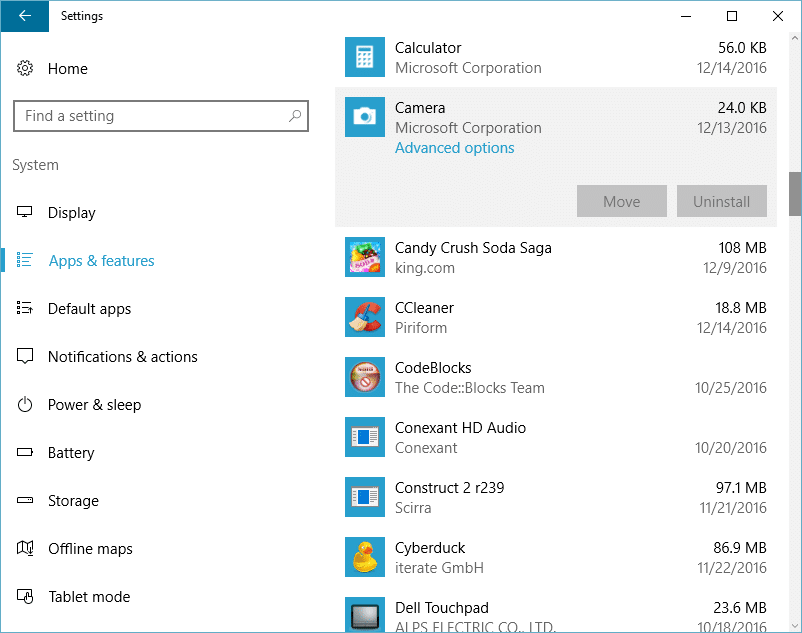
- Ďalej kliknite na Rozšírené možnosti .
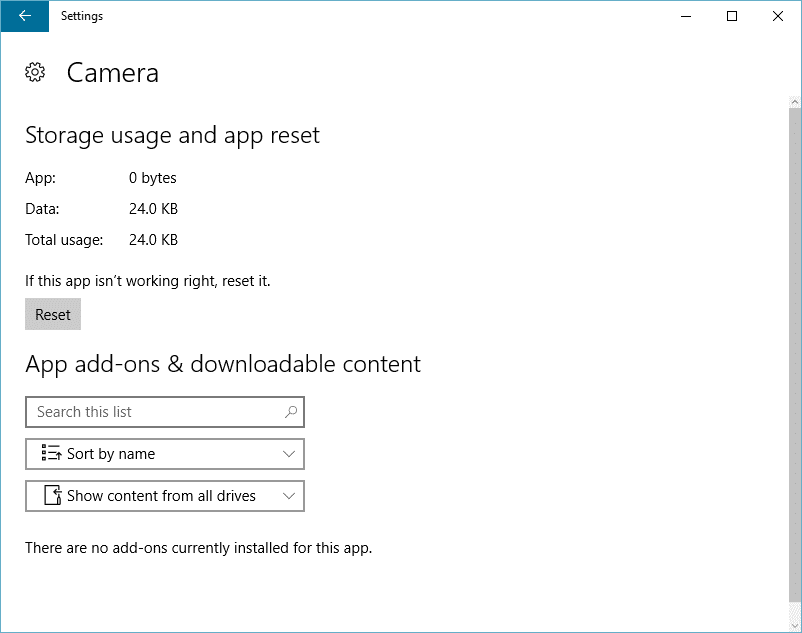
- Kliknutím vyberte možnosť Obnoviť.
- Po dokončení procesu resetovania skúste znova otvoriť aplikáciu Fotoaparát a skontrolujte, či chyba pretrváva alebo nie.
3. Pomocou nástroja na riešenie problémov so systémom Windows opravte chybu 0xA00F4244
Aplikácia Windows Troubleshooter nájde a zistí chyby aplikácie, ktoré sa bežne vyskytujú v operačnom systéme.
- Otvorte ponuku Štart, do poľa Hľadať zadajte riešenie problémov a stlačte kláves Enter.
- V okne Riešenie problémov nájdite a kliknite na položku Zobraziť všetko.
- Nájdite a kliknutím vyberte aplikáciu Windows Store .
- Chybu opravte podľa pokynov na obrazovke.
4. Aktualizujte alebo vráťte späť ovládač webovej kamery
Ak chcete aktualizovať ovládač webovej kamery, postupujte podľa nasledujúcich krokov:
- Najprv stlačením kombinácie klávesov Windows + R otvorte príkazové okno Spustiť.
- Do príkazového okna Spustiť zadajte devmgmt.msc a stlačte kláves Enter.
- V ďalšom okne nájdite a rozbaľte Imaging Devices zo zoznamu ovládačov.
- Kliknite pravým tlačidlom myši na ovládač webovej kamery a vyberte položku Aktualizovať softvér ovládača .
- Kliknite na položku Vyhľadať automaticky aktualizovaný softvér ovládača a potom postupujte podľa pokynov na obrazovke.
- Reštartujte počítač a skúste znova otvoriť aplikáciu fotoaparátu, aby ste zistili, či chyba pretrváva.
Ak chcete vrátiť späť ovládač webovej kamery, postupujte podľa nasledujúcich krokov:
- V okne Správca zariadení rozbaľte časť Zobrazovacie zariadenia ako v kroku vyššie.
- Nájdite a dvakrát kliknite na ovládač webovej kamery .
- Kliknite na kartu Ovládač.
- Ďalej kliknite na Vrátiť ovládač a postupujte podľa pokynov na obrazovke.
- Nakoniec reštartujte počítač a skontrolujte, či chyba pretrváva alebo nie.
5. Vylaďte nastavenia databázy Registry
Postupujte podľa nasledujúcich krokov:
- Najprv otvorte príkazové okno Spustiť, potom zadajte príkaz regedit do príkazového okna Spustiť a stlačením klávesu Enter otvorte okno Registry.
- V okne Registry prejdite na kľúč:
HKEY_LOCAL_MACHINE => SOFTWARE => Microsoft => Windows Media Foundation => Platforma
- Kliknite pravým tlačidlom myši na platformu a vyberte možnosť Nová => DWORD.
- Vytvorte nový súbor DWORD a nastavte hodnotu na 0.
6. Vypnite antivírusové programy
Antivírusové programy pomáhajú chrániť váš systém pred útokmi vírusov, malvéru, iného adwaru atď. Príčinou však môžu byť tieto antivírusové programy a softvér.Obeť vám zablokuje prístup k aplikácii webovej kamery. Ak chcete chybu opraviť, skúste vypnúť antivírusové programy a softvér a skontrolujte, či chyba stále existuje.
7. Preinštalujte ovládač webovej kamery
- Otvorte okno Správca zariadení Windows.
- V okne Správca zariadení rozbaľte časť Zobrazovacie zariadenie a potom kliknite pravým tlačidlom myši na ovládač webovej kamery.
- Vyberte možnosť Odinštalovať.
- Po odinštalovaní ovládača webovej kamery kliknite na Akcia => Vyhľadať zmeny hardvéru.
- Systém Windows automaticky nájde a nainštaluje ovládač do vášho zariadenia.
- Nakoniec reštartujte počítač a skontrolujte, či chyba pretrváva alebo nie.
Pozrite si niekoľko ďalších článkov nižšie:
Veľa štastia!